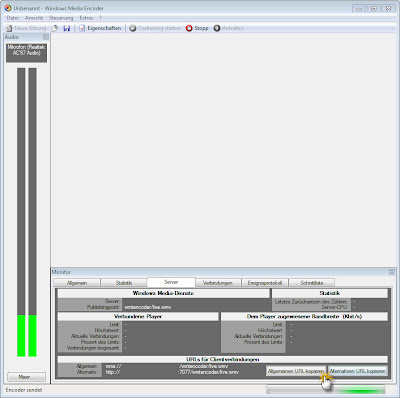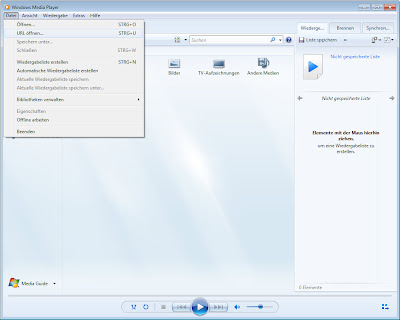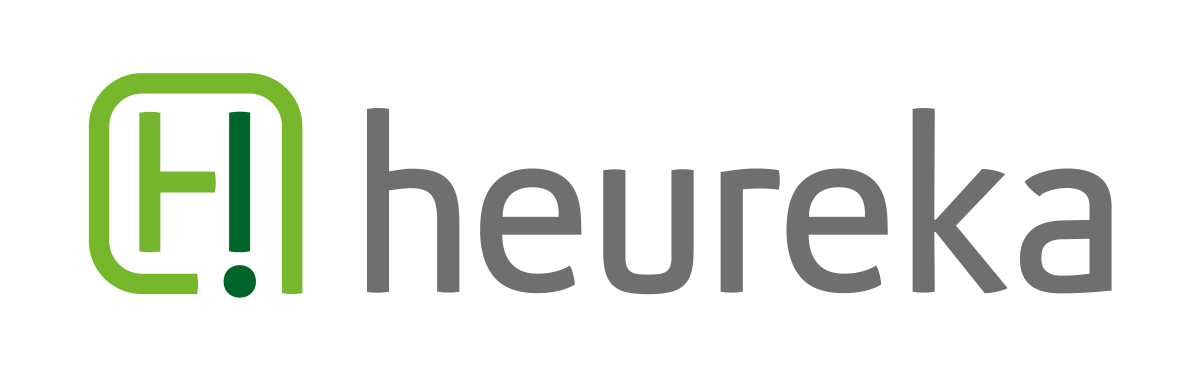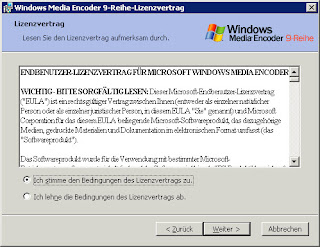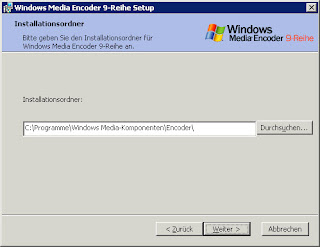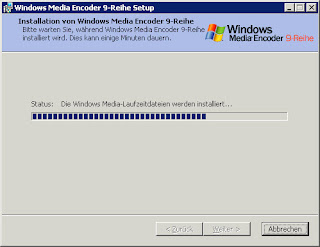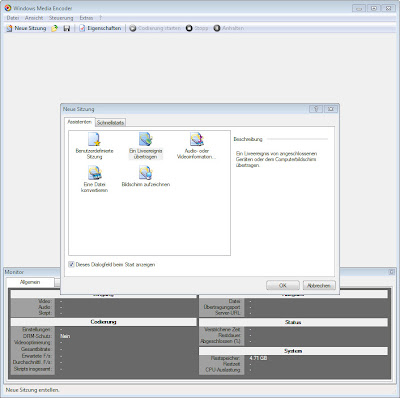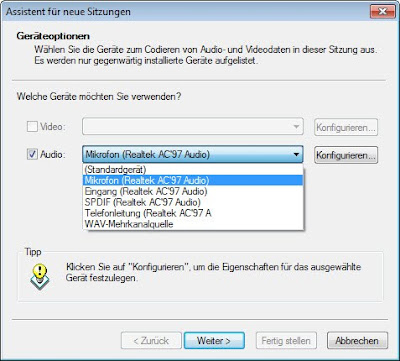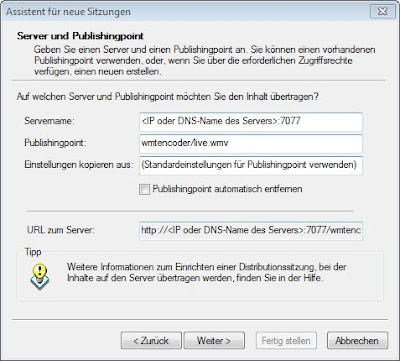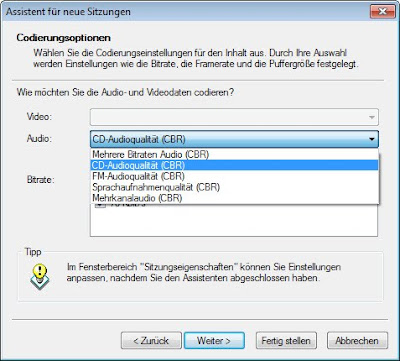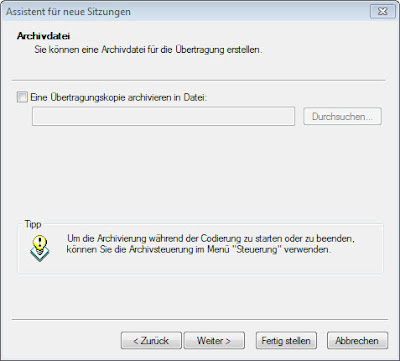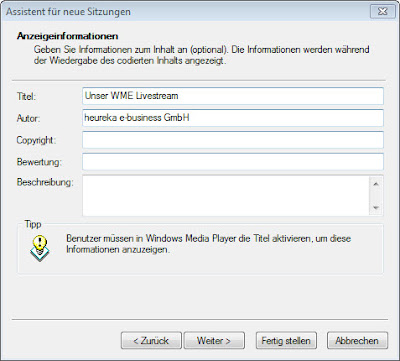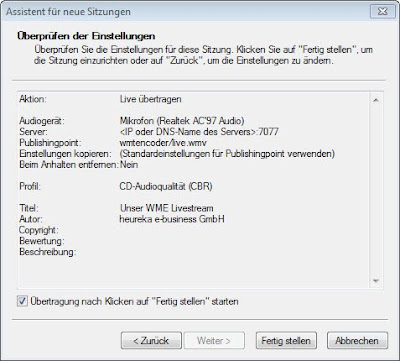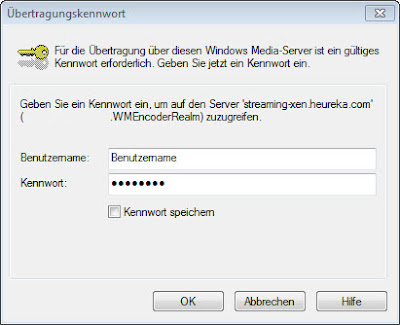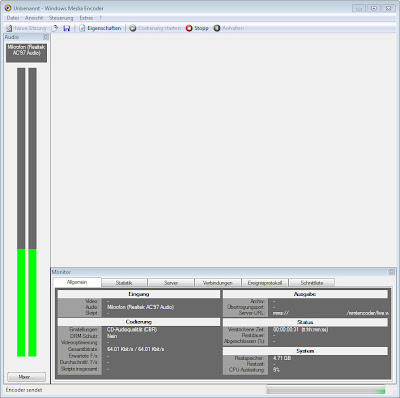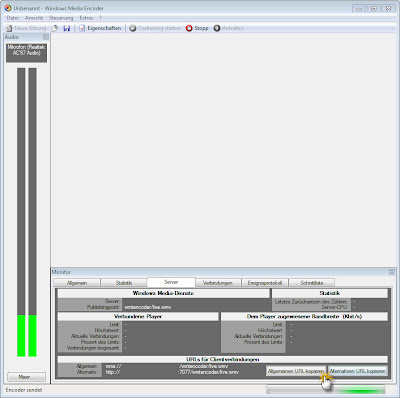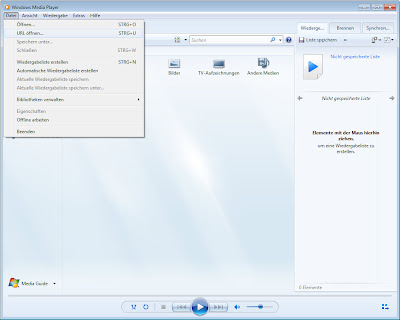Heute gibt es einen kurzen und schnellen Einblick darauf, wie man mithilfe des
Microsoft Windows Media Encoder einen Livestream auf einen Streaming Server übertragen kann. Als Server wurde
Helix von
RealNetworks verwendet - bei anderen Softwarelösungen können Einstellungen bzgl. Ports, Publishingspoints, usw. natürlich abweichen.
Die Installation des Encoders ist in der Regel schnell erledigt. Wie bei den meisten Softwareprodukten muss natürlich auch beim
WME zuerst die Lizenzvereinbarung gelesen und akzeptiert werden.
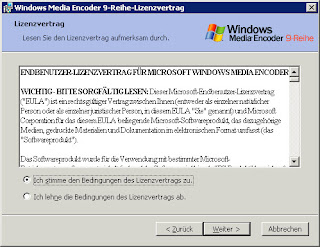
Danach geht es zur Auswahl des Zielverzeichnisses, wohin die Komponenten des Encoders installiert werden sollen.
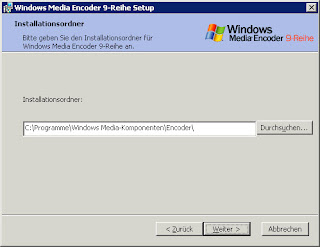
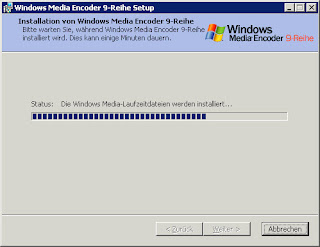
Nach erfolgreicher Installation findet man den Encoder unter
Start > Programme > Windows Media. Bei jedem Start wird man - sofern nicht anders gewünscht - mit einem Assistenten begrüßt, welcher einen durch die wichtigsten Schritte führen kann.
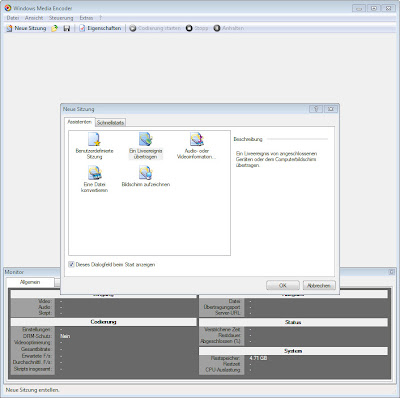
Da in diesem Beispiel ein Livestream und keine aufgezeichneten Inhalte oder dergleichen übertragen werden sollen, fällt hier die Auswahl auf "
Ein Liveereignis übertragen".
Im nächsten Schritt wird danach gefragt, welche Inhalte gestreamt werden und welche Hardware dafür verwendet wird. Der Einfachheit übertragen wir in diesem Fall lediglich ein Mikrofonsignal.
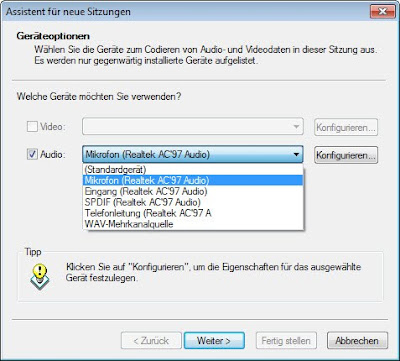
Hiernach muss ausgewählt werden, auf welche Weise der Stream zum Server oder Player gelangt
(Stichwort: push / pull streaming). Dies hängt selbstverständlich davon ab, wie der Streaming Server konfiguriert ist. Der
Helix Server ist in diesem Fall für erstere Auswahl konfiguriert, der Stream wird somit
gepushed.

Die Einstellungen im folgenden Schritt können sich je nach eingesetztem Server stark unterscheiden. Neben der Adresse, unter welcher der Streaming Server zu erreichen ist, werden hier auch der dafür vorgesehene Port sowie der Publishingpoint angegeben (der Standardport für
push-Streaming ist bei einem Helix Server
7077, der
mounting point /wmtencoder/*.*).
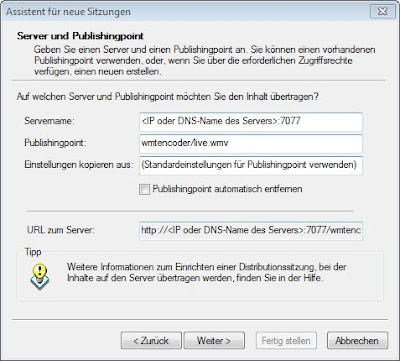
Sind diese Daten soweit eingetragen, geht es an die Auswahl der Übertragungsrate, mit welcher die Inhalte zur Verfügung stehen sollen. Danach besteht noch die Möglichkeit, die Liveübertragung mitzuschneiden, um diese später wieder abzurufen (für den Zweck dieses Tutorials ist dies jedoch nicht notwendig).
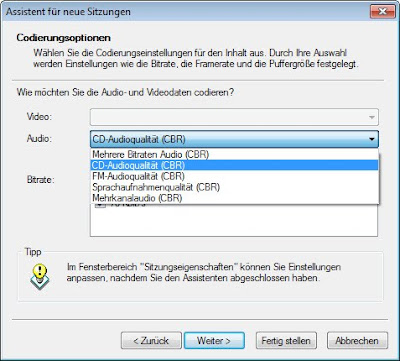
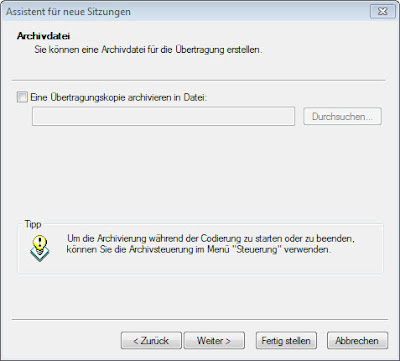
Im letzten Schritt können noch die Metadaten des Streams angepasst werden, wie bspw. der Name des Autors und eine kurze Beschreibung.
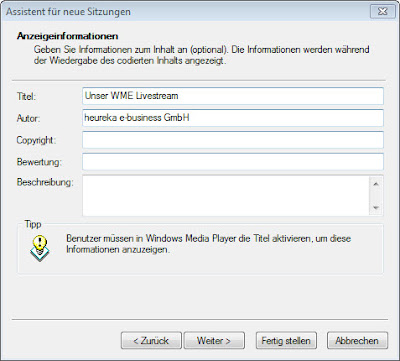
Zum Abschluss folgt eine kurze Zusammenfassung der eingetragenen Konfigurationsdaten und der Assistent ist somit abgeschlossen.
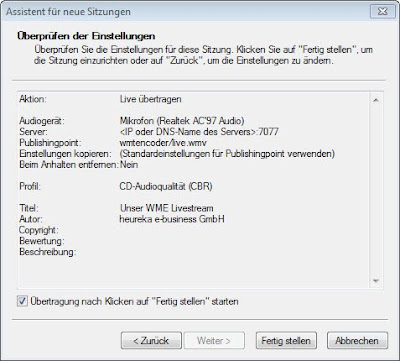
Beim Verbindungsaufbau wird natürlich nach einem Nutzer gefragt, welcher auch die entsprechenden Berechtigungen hat, um Inhalte auf den Server zu streamen. Die Verbindung sollte nun ohne Probleme stehen und der Stream übertragen werden.
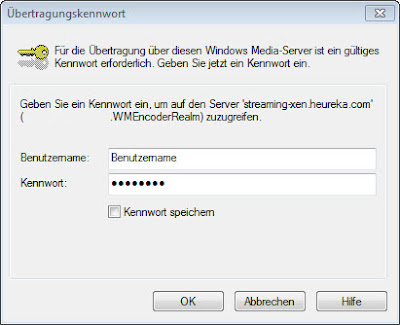
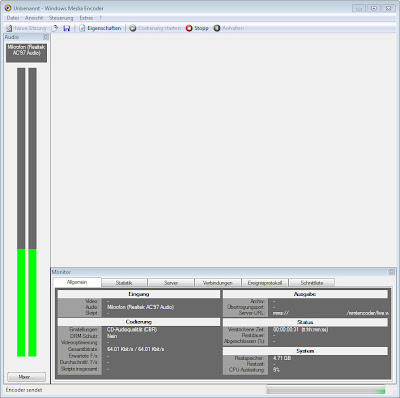
Über den Karteireiter "
Server" im unteren Drittel des Fensters kann man sich jederzeit die Direktlinks zum Stream kopieren, um diese dann im Browser oder Mediaplayer zu öffnen.